Gateway, implicit nu este disponibil ca un remediu
Destul de des, mulți utilizatori de computere desktop și laptop atunci când este conectat la un rețele fără fir Wi-Fi se confruntă cu problema neplăcută atunci când accesează sistemul de Internet nu oferă, ci în diagnosticul afișează un mesaj care indică faptul că gateway-ul, implicit, nu este disponibil. Cum pot remedia această situație? În primul rând avem nevoie pentru a afla ce factori pot fi toate asociate cu acest eșec, și numai apoi să ia o decizie. Cu toate acestea, vă pot da unele metode generice care pot ajuta în orice situație.
De ce există o eroare „Gateway, implicit, nu este disponibil“?
Deci, de ce există o problemă cu acces la o rețea fără fir pe un laptop sau desktop PC-ul, în timp ce un acces la Internet mobil, puteți pune în aplicare? În același timp, pe un dispozitiv de rulare a Windows-sisteme, rapoarte instrument de diagnosticare care gateway-ul este instalat în mod implicit, nu este disponibil.
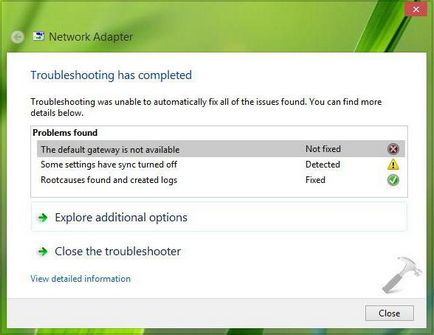
Principalele motive pentru schemele de instalare incorecte de putere numit atunci când sistemul adaptorului are dreptul de a deconecta în scopul de a economisi energie; incorect instalate, drivere depășite sau lipsă adaptor de rețea, setări incorecte în setările de protocol de rețea și așa mai departe. d. Pentru fiecare dintre aceste cazuri, există o soluție adecvată, pentru a profita de pe care se poate cu ușurință de către orice utilizator. Dar, mai întâi lucrurile primele.
Impactul programelor de la terțe părți
Rețineți că cele de mai sus au fost afectate doar principalele cauze ale apariției eșec, atunci când poarta de acces, implicit, nu este disponibil. Cum de a stabili Windows 7 o astfel de situație? Pentru a începe cu tine ar trebui să acorde atenție la unele dintre programele care utilizează în mod activ conexiunea la Internet.
De regulă, acesta este un updater, software-ul antivirus, și așa mai departe .. În cel mai simplu caz, trebuie să apelați standardul „Task Manager“ si uita-te la procesele active, în prezent, care utilizează rețeaua în fila corespunzătoare. Poate că finalizarea lor va ajuta la eliminarea problemei.
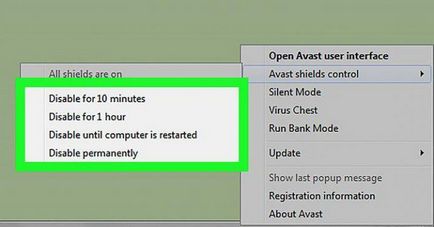
Cel puțin, același anti-virus poate fi dezactivat timp de 5-10 minute si uita-te la rezultatul.
Mai bine încă, se referă la pornire secțiune și dezactivați toate inutile acolo. În versiunea a zecea a sistemului, această secțiune se află în „Task Manager“, în toate celelalte cauze pot fi comanda msconfig, care este înscris în meniul „Run“.
Gateway, implicit, nu este disponibil. Cum la spre Fix (Windows 8, 7, 10)? Reglarea circuitului de alimentare
Dar, în practică, de obicei, cauza eșecului nu sunt componente software care utilizează rețeaua. Foarte adesea diagnosticul anunță ca „Gateway, implicit, nu este disponibil. Nu fixe „și după oprirea lor timpurie sau forțată. În această situație, ar trebui să acorde o atenție pentru a seta sistemul de alimentare și setările sale (cele mai multe ori este vorba de laptop-uri).
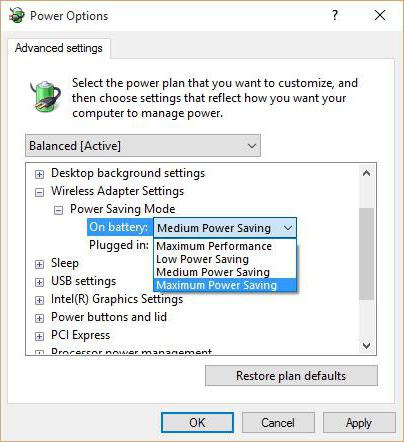
Pentru a rezolva această problemă prin meniul PCM pe pictograma bateriei din bara de sistem și du-te la Setări și du-te la parametrii care sunt în prezent disponibile. În plus, în conformitate cu un adaptor de rețea fără fir setările pentru modul de economisire a energiei setat la performanțe maxime.
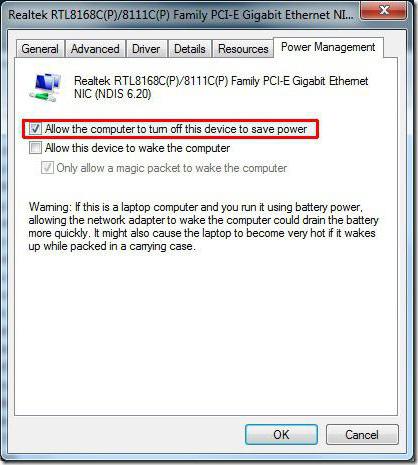
După ce finalizați acești pași în „Device Manager“, numit prin „Control Panel“, sau comanda devmgmt.msc secțiunea admin în consola „Run“, găsiți adaptorul wireless și prin proprietățile du-te la tab-ul de la sursa de alimentare. Aici trebuie să eliminați marcajul de selectare din linia permite pentru a economisi energie. La sfârșitul procedurii de modificare a setărilor de care au nevoie pentru a salva, după care este de dorit pentru a reporni dispozitivul.
rollback Driver
O altă metodă pentru a rezolva problema că gateway-ul, implicit, nu este disponibil pe sistemele de operare Windows, puteți rula înapoi de driverul adaptorului de rețea.
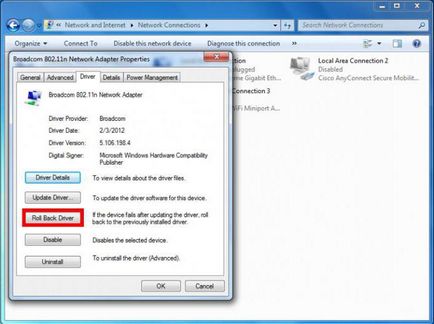
Acest lucru se face din același „Device Manager“, în cazul în care este selectat adaptorul de rețea, și apoi face o tranziție la proprietățile și fila șoferului. Aici, pur și simplu faceți clic pe butonul și așteptați pentru operația de derulare înapoi este completă. În unele cazuri, butonul poate fi inactiv, indicând faptul că este imposibil să efectueze astfel de acțiuni, deci va trebui să se mute la pasul următor.
Dezinstalați și reinstalați instalarea driverului
Deoarece rollback nu este posibil, și să actualizeze de multe ori un efect nu da (sistemul fie scrie că driver-ul cel mai potrivit este deja instalat, sau rapoarte care nu se poate găsi un driver adecvat), trebuie doar să eliminați driverul sau dispozitivul existent complet prin apăsarea butonului din secțiunea .
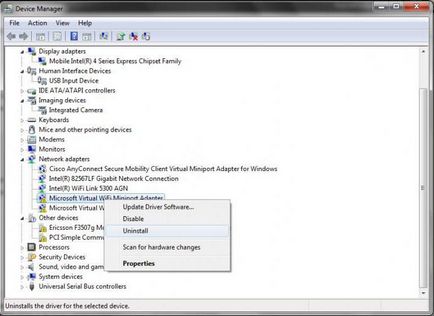
După ce acest lucru se face repornirea sistemului. Poate că, sistemul instalează driverele pe cont propriu, dar este mai bine atunci când aveți acces la Internet pentru a descărca cel mai recent driver de la producătorul de echipamente de rețea, apoi fie setați manual sau spune sistemului în cazul în care pentru a salva programul de instalare atunci când acesta va începe să instaleze (în echipamentul „Device Manager“ va fi marcat galben sau desemnat ca un dispozitiv necunoscut).
Chiar și mai ușor de utilizat programe specializate și pachete, cum ar fi Booster driver, care conține o bază de date foarte mare de șoferi și pot efectua actualizări, descărcarea de noi versiuni ale software-ului de pe site-urile producătorului echipamentului cu implicarea utilizatorului putin sau deloc.
Configurarea manuală a gateway-ului
În cazul în care metodele de mai sus nu ajuta, iar sistemul emite din nou o notificare că gateway-ul este instalat în mod implicit, nu este disponibil, puteți încerca să modificați setările de protocoale de rețea. De obicei, această versiune a IPv4, astfel cum a șasea modificare am folosit cu greu.
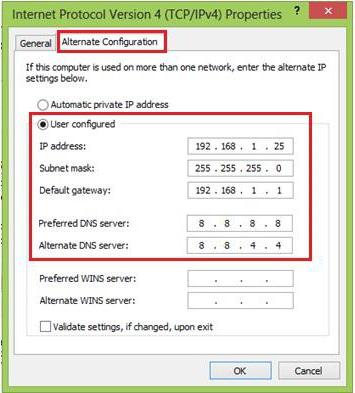
Configurarea FIPS
În cele din urmă, poarta de acces, implicit poate să nu fie disponibilă din punct de vedere al sistemului de operare este, de asemenea, ca urmare a opririi FIPS serviciu compatibil. Activarea poate fi foarte simplu.
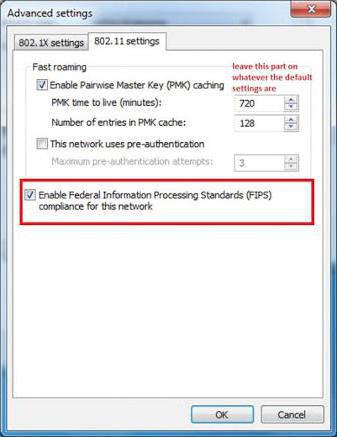
Acest lucru va necesita pentru a produce un clic pe pictograma rețelei la care există probleme, faceți clic pe bara de stare, apoi - pe butonul Properties. În continuare, pentru a alege un parametri în condiții de siguranță și suplimentare. Aici trebuie doar să verificați caseta de pe linia FIPS compatibilitatea.
scurt rezumat
Asta-i toate metodele de bază de eliminare a unor astfel de situații neplăcute. După cum este deja posibil să se înțeleagă, practic eșecurile sunt mai frecvente pe laptop-uri, nu este întotdeauna posibil să se determine exact ceea ce a cauzat eroarea. Prin urmare, este necesar să se utilizeze metodele descrise mai sus, și nu este necesar să o facă în ordinea în care au fost depuse. Poate că cineva poate ajuta la reglarea setărilor de alimentare, cineva va trebui să lucreze cu șoferii, și cineva va fi capabil de a rezolva problema prin încorporarea de compatibilitate. În orice caz, cel puțin una dintre următoarele metode vor ajuta.
